1、首先进入word点击菜单栏的“插入”。

2、然后在页面底端插入一个页码。
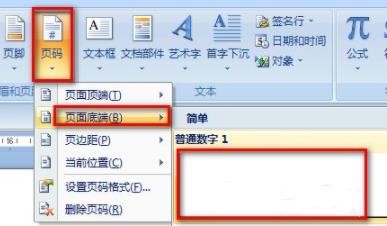
3、把光标放在第一页封面,选择“页面布局、分节符、下一页”。
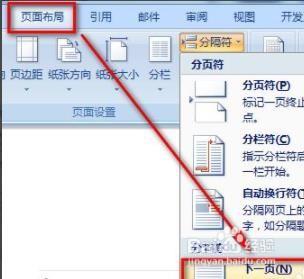
4、双击第二页页脚,可以看到从第二页开始就已经是第2节了。

5、随后再次选择插入按钮。
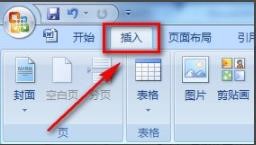
6、选择“设置页码格式”。

7、将起始页码改为1,然后点击确定即可。

时间:2024-10-15 03:08:53
1、首先进入word点击菜单栏的“插入”。

2、然后在页面底端插入一个页码。
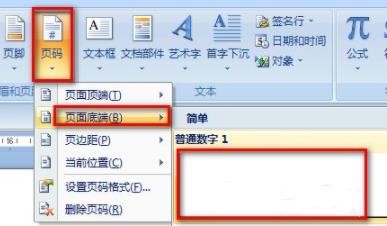
3、把光标放在第一页封面,选择“页面布局、分节符、下一页”。
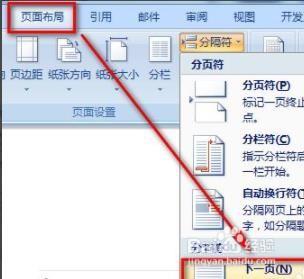
4、双击第二页页脚,可以看到从第二页开始就已经是第2节了。

5、随后再次选择插入按钮。
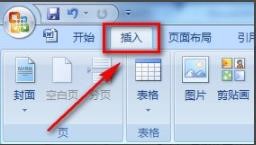
6、选择“设置页码格式”。

7、将起始页码改为1,然后点击确定即可。

